
【機種変更】iPhoneのクイックスタートが表示されない原因と対処法
iPhoneデータ転送ソフトを無料ダウンロード👉https://bit.ly/3WSikxA
iPhoneでクイックスタートの画面が出ないのですが、表示するにはどうしたらいいですか?
iPhoneのクイックスタートが表示されない場合、その原因や対処方法をこの記事で詳しくご紹介します。
新しいiPhoneに機種変更する際、クイックスタートを利用すれば簡単にデータ移行ができるはずです。しかし、時にはクイックスタートが表示されない、うまく作動しないことがあります。そんな時、どう対処すれば良いか迷ってしまいますよね。
Part1.iPhoneのクイックスタートが表示されない原因
古いiPhoneから新しいiPhoneにデータを移行しようとした際に、iPhoneのクイックスタートの画面が表示されない原因について説明します。
原因1: iOSバージョンが古い
新しいiPhoneのiOSバージョンが古いiPhoneよりも低い場合、クイックスタートが正しく起動しないことがあります。クイックスタートは、iOS 12.4以降で使用可能な機能であるため、バージョンが一致していないと画面が表示されない可能性があります。
原因2: 新しいiPhoneの初期設定が完了していない
新しいiPhoneでホーム画面が表示されている場合、すでに初期設定が完了しており、クイックスタートを利用することができません。この機能は、iPhoneが初期化された状態、つまり「こんにちは」と表示される起動画面でのみ使用可能です。
原因3: Bluetoothが無効になっている
クイックスタートはBluetoothを使用してデータを転送します。そのため、新しいiPhoneと古いiPhoneの両方でBluetoothが有効になっていない場合、iPhoneのクイックスタートの画面は表示されません。
原因4: iPhone同士の距離が離れている
両方のiPhoneでBluetoothが有効でも、デバイス間の距離が遠すぎると、Bluetooth信号が届かず、クイックスタートを使用できないことがあります。
原因5: 古いiPhoneがApple IDにサインインしていない
古いiPhoneがApple IDにサインインしていない場合、クイックスタートの利用はできません。この機能は、サインインが前提となっています。
上記の原因以外、「WIFI接続が不安定」「デバイスのストレージ容量不足」などの原因でiPhoneのクイックスタートが表示されないこともあります。
もし、原因が特定できない場合、クイックスタート機能を利用しない、その代替案を試してみてください。次のPart3にご紹介いたします。
Part2.iPhoneのクイックスタートが表示されない場合への対処法
以下の方法でiPhoneのクイックスタートが表示されない問題に対処できます。
対処法1: iOSを最新バージョンに更新する
中古のiPhoneを使用している場合、新しいiPhoneのiOSバージョンが古いことがあります。データ移行前に、iOSを最新バージョンに更新し、初期化しておきましょう。
更新するには、「設定」アプリを開き、「一般」→「ソフトウェア・アップデート」を選びます。「今すぐインストール」または「ダウンロードしてインストール」をタップし、パスコードを入力してから、利用規約に同意し、インストールを開始してください。
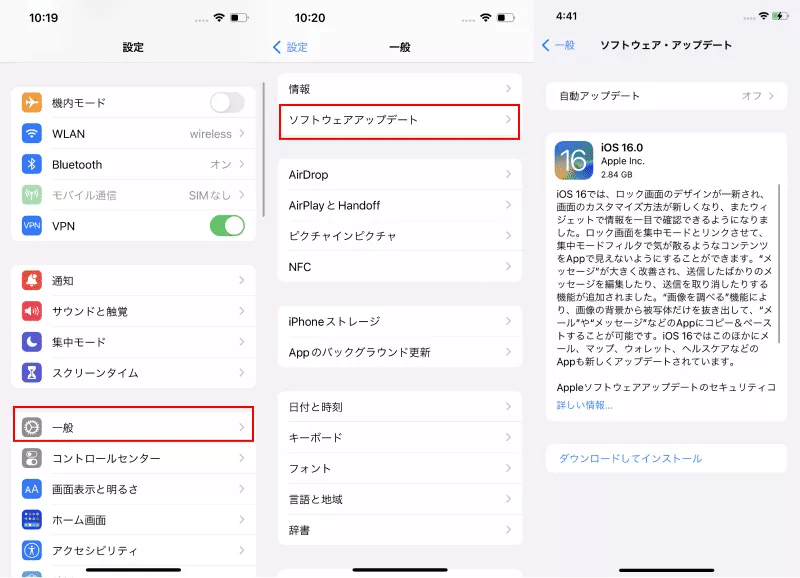
対処法2: 新しいiPhoneを初期化する
新しいiPhoneがすでに初期設定を終えている場合、データ移行前に初期化が必要です。
「設定」アプリで「一般」→「転送またはiPhoneをリセット」→「すべてのコンテンツと設定を消去」を選択し、手順に従ってパスコードを入力し、初期化を完了させてください。

対処法3: Bluetoothを有効にする
両方のiPhoneでBluetoothが有効になっているか確認しましょう。「設定」アプリで「Bluetooth」を選択し、スイッチをオンにします。
対処法4: iPhone同士を近づける
Bluetoothの電波が届く範囲にiPhoneを配置します。特に、電子レンジのような電波干渉がある環境を避け、半径1メートル以内にデバイスを置くと、通信が安定します。
対処法5: Apple IDにサインインする
古いiPhoneがApple IDにサインインしていない場合、まずサインインしましょう。「設定」アプリで「iPhoneにサインイン」をタップし、Apple IDとパスワードを入力します。
もし、上記の対処法でiPhoneのクイックスタートがまだ表示されない場合、その代替案を試していかがでしょうか?
Part3:クイックスタートが使えないときは?代替ソフトをご紹介
iPhoneのクイックスタートがずっと表示されない場合、ほかにもデータ移行の方法があります。その中でも特におすすめなのが、Tenorshare iCareFoneというiPhoneやiPad、iPod向けのデータ管理ソフトです。
iCareFoneを使えば、写真や連絡先だけでなく、音楽やブックマークなど20以上のデータを自分で選んでバックアップし、新しいiPhoneに簡単に復元することができます。操作も直感的で、初心者でも安心して利用できるので、機種変更を機にデータ整理をしたい方はぜひお試しください。
【Tenorshare iCareFone】公式サイトで無料ダウンロード👉https://bit.ly/3WSikxA
Step1:iCareFoneを使ってバックアップを作成する【無料】
iCareFoneを起動したPCと古いiPhoneをUSBケーブルで接続します。「バックアップを復元」機能を選択して、表示されたデータ項目の中から、必要な項目にチェックをつけて「バックアップ」をクリックすると、対象のデータがPCにバックアップされます。

Step2:バックアップしたデータを新しいiPhoneへ移行
新しいiPhoneをPCにつなぎ、「バックアップと復元」機能から、復元したいデータのみを選択して「開く」をクリックします。

Step3:復元完了したデータを確認する
復元可能なデータの説明が表示されますので、確認後に「復元を続行」をクリックすると復元が始まり、「復元完了!」と表示されたら作業は完了です。
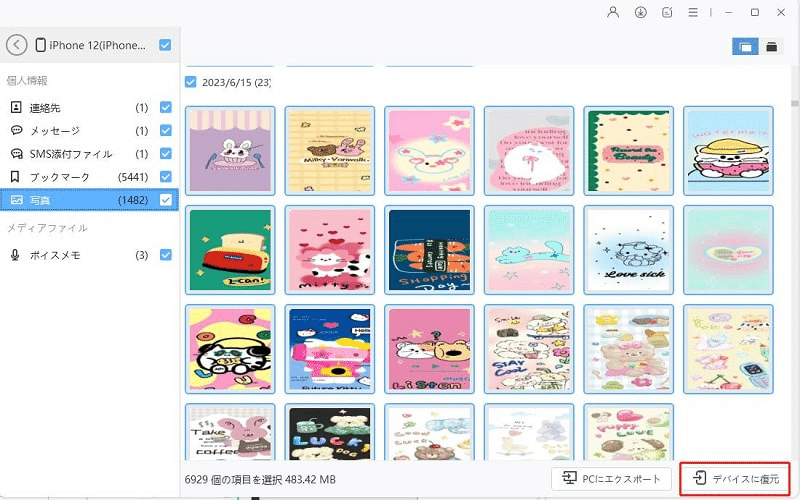
まとめ
この記事では、iPhoneのクイックスタートが表示されない場合の原因と、その対処法について解説しました。もしこれらの対処法を試しても問題が解決しない場合は、代替手段としてiCareFoneの利用がおすすめです。iCareFoneは、簡単な操作で必要なデータだけを選んでバックアップし、新しいiPhoneに復元できる便利なツールです。
クイックスタートやiCloud、iTunesを使用すると、すべてのデータが新しいiPhoneに復元されますが、iCareFoneならデータ移行と同時に不要なデータの整理も可能です。機種変更時にデータを整理したい方は、ぜひ試してみてください。
この記事が気に入ったらサポートをしてみませんか?
